制作一个简单应用程序软件用来批量删除文件
1、在桌面空白处右键打开右键菜单,新建一个文本文档;
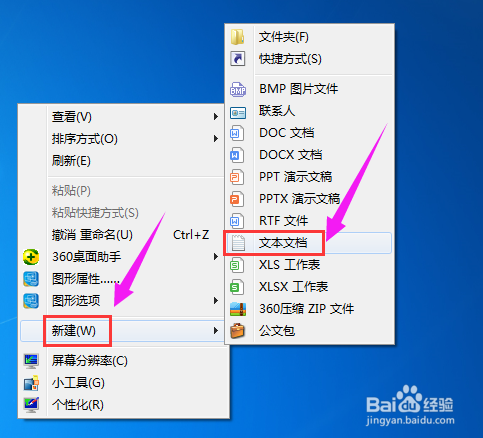
2、把文本文档的.txt后缀改成.cmd或者.bat,比如把“新建文本文档.txt”改成“test.bat”;
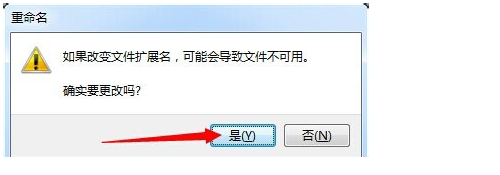
3、在弹出的对话框中点击确定;
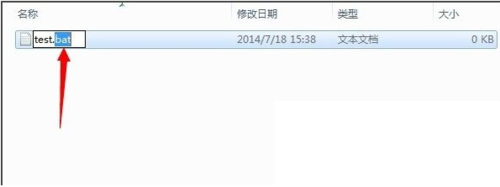
4、看到图标变了,这就说明你的系统能够识别他成一个应用程序。
然后就是根据需要在里面写代码了
右键点击test.bat,在弹出的菜单中点击编辑;
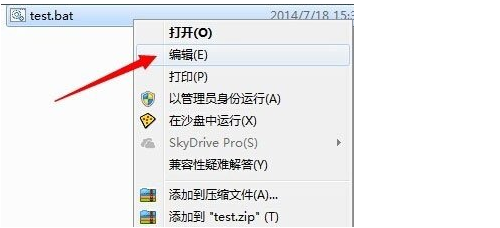
5、然后输入如下命令(比如要删除该文件夹下所有txt文件);
@echo on
for /r %%f in (*.htm) do del %%f
Ctrl+S保存
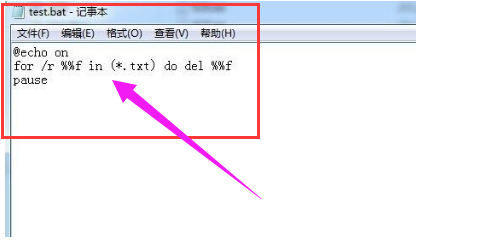
6、把test.bat文件拷贝到你要处理的文件夹下;
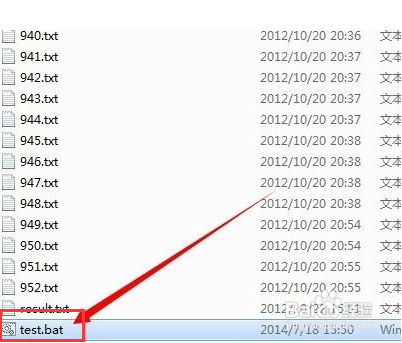
7、最后双击test.bat文件之后,这个文件夹下所有的txt文件都被删除了。

1、如何制作一个简单应用程序软件用来批量删除文件
1桌面空白处右击
2新建.txt格式的文本文档,
3右键-重命名,将.txt改为 test.bat
4右键点击test.bat,在弹出的菜单中点击编辑;
输入命令(比如要删除该文件夹下所有txt文件)
5按CTRL+S保存再关闭
6把test.bat文件拷贝到你要处理的文件夹下;
7双击test.bat文件后,这个文件夹下所有的txt文件都被删除了。
声明:本网站引用、摘录或转载内容仅供网站访问者交流或参考,不代表本站立场,如存在版权或非法内容,请联系站长删除,联系邮箱:site.kefu@qq.com。
阅读量:130
阅读量:121
阅读量:172
阅读量:138
阅读量:107